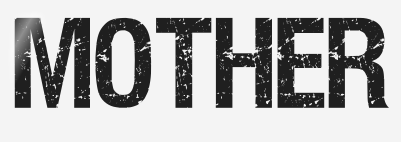 |

Deze tutorial is auteursrechtelijk beschermd door Marilis L. Designs, alle rechten voorbehouden.
Elke verspreiding, zonder voorafgaande schriftelijke toestemming is geheel verboden.
Elke gelijkenis met een andere tutorial is puur toeval.
Deze les is geschreven in PSP X3 op 28-03-2011.
En volledig nagekeken en aangepast in PaintShop Pro 2019 op 12-07-2023.
Ik heb de persoonlijke toestemming van Luisa om haar lessen te vertalen uit het Spaans.
Wil je deze vertaling linken, dan moet je Luisa daarvoor persoonlijk toestemming om vragen !!!
Ik ben alleen maar de vertaler, de auteursrechten liggen volledig bij Luisa.
Gracias Luisa que puedo traducir usted tutoriales a holandés.
Claudia.
Materialen :

Steek de Brushe "MarilisMother" in de juiste map van jouw PSP versie : Corel_01/Penselen/Brushes.
Mocht je problemen hebben bij het openen van de materialen, gebruik dan het gratis programma "7zip".
Filters :
Universe - Textured Stars.
Het tekst bestandje met uitleg hoe je het filter moet installeren vind je hier.
FM Tile Tools - Blend Emboss.
DC Layer - RaiseIt.
Kleurenpallet :

1ste kleur = #D3D3D3
2de kleur = #414141
3de kleur = #FFFFFF
Wanneer je met eigen kleuren werkt speel dan met de mengmodus en/of dekking naar eigen inzicht.


1.
Open een Nieuwe afbeelding van 650x 480 px, transparant.

2.
Ga naar het Kleurenpallet en zet de Voorgrondkleur op de 1ste kleur en de Achtergrondkleur op de 2de kleur.
Klik met de muis in de Voorgrondkleur en daarna op het tabblad "Verloop".
Maak een Verloop met deze instellingen :
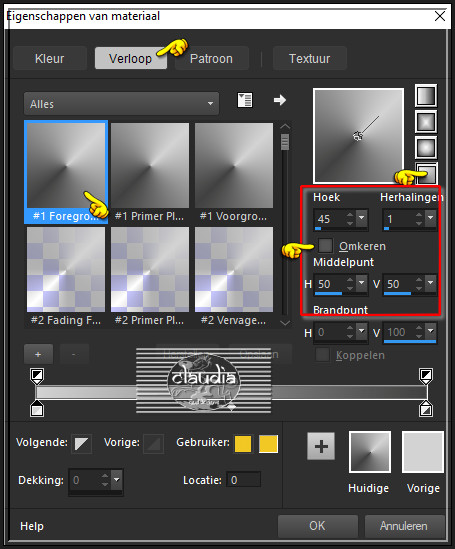
Ga terug naar de afbeelding en vul deze met het Verloop.

3.
Effecten - Randeffecten - Accentueren.
Effecten - Textuureffecten - Fijn leer : Kleur = 2de kleur
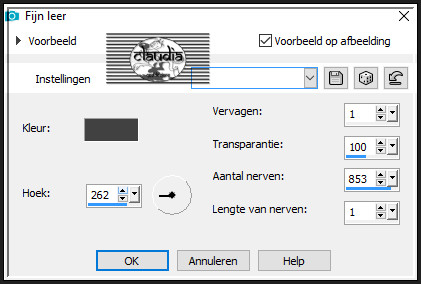

4.
Effecten - Insteekfilters - Universe - Textured Stars... :
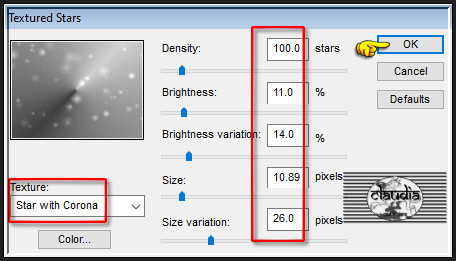

5.
Aanpassen - Scherpte - Verscherpen.
Lagen - Nieuwe rasterlaag.
Selecties - Alles selecteren.

6.
Open uit de materialen de Scrap-Paper "JF_PaperTextured_04".
Bewerken - Kopiëren.
Ga terug naar je werkje.
Bewerken - Plakken in selectie.
Selecties - Niets selecteren.

7.
Open uit de materialen het Masker "KB-Mask-Flower" en minimaliseer het.
Ga terug naar je werkje.
Lagen - Nieuwe maskerlaag - Uit afbeelding :
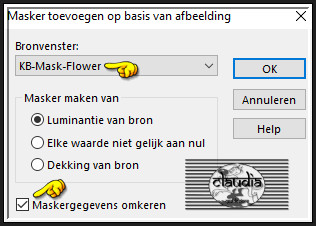
Lagen - Samenvoegen - Groep samenvoegen.
Effecten - 3D-Effecten - Slagschaduw :
Verticaal = 1
Horizontaal = 2
Dekking = 85
Vervaging = 0
Kleur = Zwart (#000000)
Effecten - Insteekfilters - FM Tile Tools - Blend Emboss :
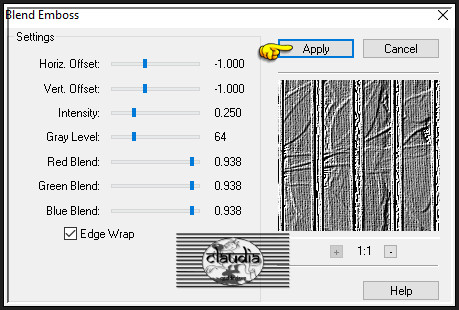

8.
Open uit de materialen de tube "calguisfantasy1519".
Bewerken - Kopiëren.
Ga terug naar je werkje.
Bewerken - Plakken als nieuwe laag.
Afbeelding - Spiegelen - Horizontaal spiegelen.
Afbeelding - Formaat wijzigen : 70%, formaat van alle lagen wijzigen niet aangevinkt.
Aanpassen - Scherpte - Verscherpen.
De tube staat gelijk goed.
Lagen - Eigenschappen : zet de Mengmodus van deze laag op Luminantie (oud).
Ik heb de Mengmodus van mijn werkje op Normaal laten staan.
Effecten - 3D-Effecten - Slagschaduw :
Verticaal = 5
Horizontaal = 29
Dekking = 40
Vervaging = 35
Kleur = Zwart (#000000)

9.
Open uit de materialen de tube "DI_tube751".
Bewerken - Kopiëren.
Ga terug naar je werkje.
Bewerken - Plakken als nieuwe laag.
Afbeelding - Formaat wijzigen : 75%, formaat van alle lagen wijzigen niet aangevinkt.
Aanpassen - Scherpte - Verscherpen.
Effecten - Afbeeldingseffecten - Verschuiving :
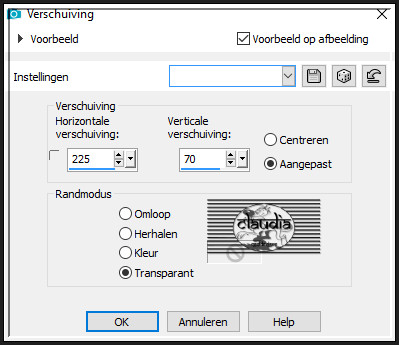

10.
Venster - Dupliceren (of gebruik de sneltoetsen Shift + D).
Sla dit duplicaat op als psp-image bestand , dit om later eventueel nog veranderingen te kunnen aanbrengen.
Dit gedupliceerde werkje mag je sluiten, je hebt het niet meer nodig.
Afbeelding - Randen toevoegen : 1 px met de 2de kleur, Symmetrisch aangevinkt.

11.
Afbeelding - Randen toevoegen : 2 px met de 1ste kleur, Symmetrisch aangevinkt.

12.
Afbeelding - Randen toevoegen : 1 px met de 2de kleur, Symmetrisch aangevinkt.

13.
Afbeelding - Doekgrootte : Achtergrondkleur = Zwart (#000000)
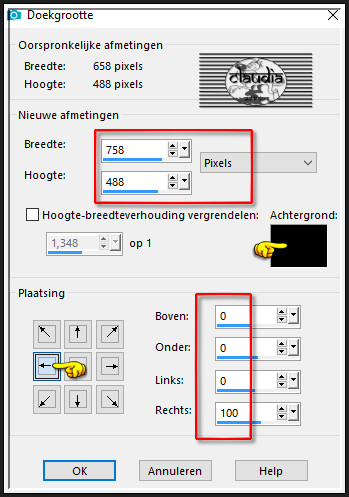

14.
Activeer het Selectiegereedschap (toets S op het toetsenbord) - Aangepaste selectie :

Voer deze getallen in :


15.
Ga naar het Kleurenpallet en klik met de muis in het Verloop en pas de instellingen aan zoals op het voorbeeld : (de kleuren blijven hetzelfde)
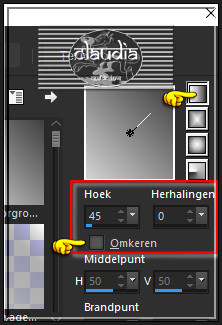
Ga terug naar je werkje en vul de Selectie met het nieuwe Verloop.
Effecten - Textuureffecten - Zandsteen : Kleur = 3de kleur
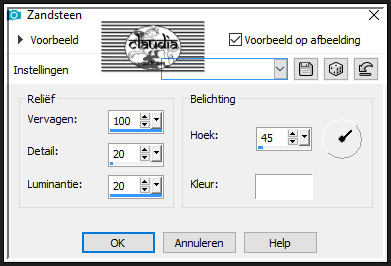

16.
Effecten - Insteekfilters - Universe - Textured Stars... :
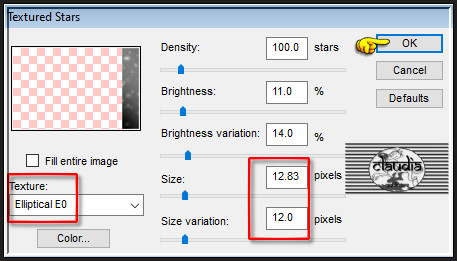

17.
Lagen - Nieuwe rasterlaag.
Vul deze laag met de 1ste kleur.
Effecten - Insteekfilters - DC Layer - RaiseIt... :
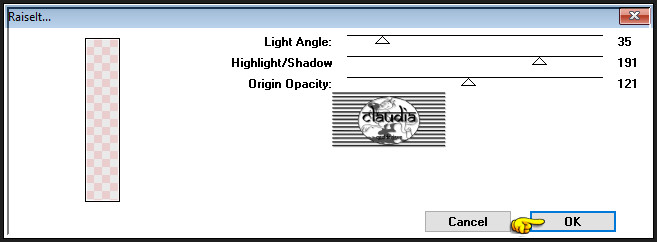
Lagen - Samenvoegen - Omlaag samenvoegen.
Aanpassen - Scherpte - Verscherpen.
Selecties - Niets selecteren.

18.
Lagen - Samenvoegen - Zichtbare lagen samenvoegen.
Bewerken - Kopiëren !!!
Selecties - Alles selecteren.
Afbeelding - Randen toevoegen : 20 px met de 3de kleur, Symmetrisch aangevinkt.
Selecties - Omkeren.
Bewerken - Plakken in selectie (je werkje zit in het geheugen).
Effecten - Textuureffecten - Zandsteen : de instellingen staan goed.
Effecten - Randeffecten - Accentueren.
Effecten - 3D-Effecten - Afschuining binnen : Afschuining = nummer 3.
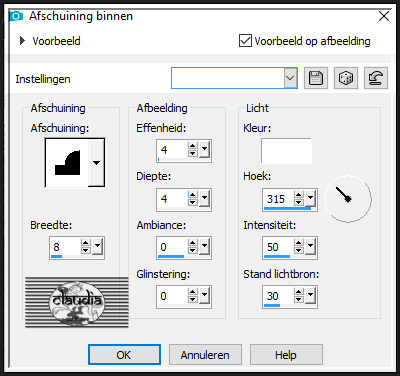

19.
Effecten - 3D-Effecten - Slagschaduw :
Verticaal = 10
Horizontaal = 10
Dekking = 40
Vervaging = 15
Kleur = Zwart (#000000)
Herhaal nogmaals de Slagschaduw maar zet nu Verticaal en Horizontaal op -10.
Selecties - Niets selecteren.
Afbeelding - Randen toevoegen : 2 px met de 1ste kleur, Symmetrisch aangevinkt.

20.
Afbeelding - Randen toevoegen : 2 px met de 2de kleur, Symmetrisch aangevinkt.

21.
Lagen - Nieuwe rasterlaag.
Activeer het "Penseelgereedschap" en zoek de Brushe "MarilisMother" met deze instellingen :
Als je de Brushe niet direct kunt vinden, geef het dan een andere naam (ik heb er een streepje tussen gezet).
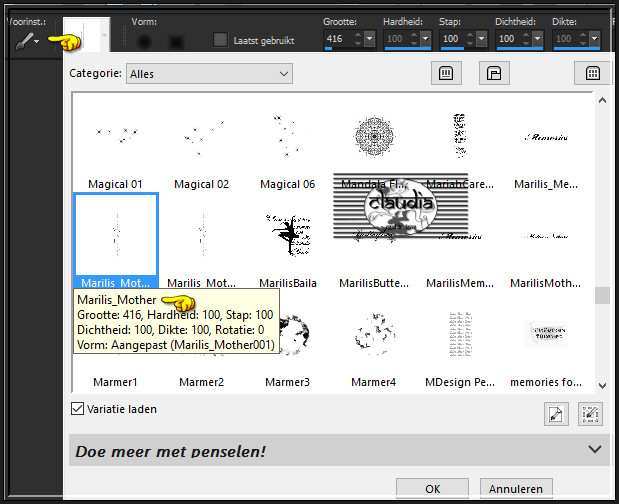

Ga terug naar je werkje en stempel de Brushe met de 2de kleur zoals op het voorbeeld :
Ik heb meerdere keren na elkaar geklikt om de tekst beter te laten uitkomen.


22.
Afbeelding - Formaat wijzigen : 750 px, breedte, formaat van alle lagen wijzigen aangevinkt.
Aanpassen - Scherpte - Verscherpen.

23.
Open uit de materialen het element "Corners".
Bewerken - Kopiëren.
Ga terug naar je werkje.
Bewerken - Plakken als nieuwe laag.
De hoeken staan gelijk goed.

24.
Lagen - Nieuwe rasterlaag.
Plaats hierop jouw watermerkje e/o copyright-licentienummer als je een betaal tube gebruikt.
Lagen - Samenvoegen - Alle lagen samenvoegen
Sla je werkje op als JPEG-formaat met een compressiewaarde van 20 :
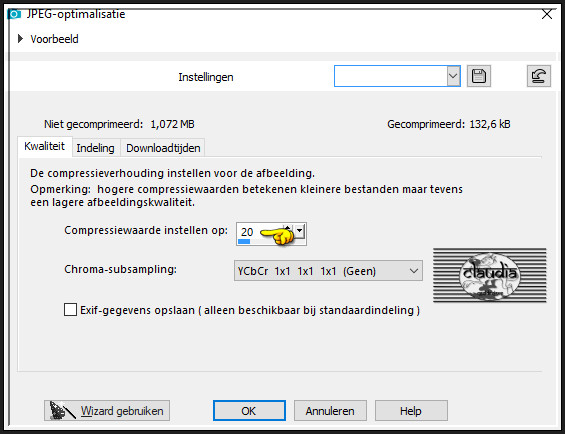
En hiermee ben je aan het einde gekomen van deze mooie les van Luisa.
© Claudia - Juli 2023.





